Registro de baliza negra y pedido anticipado
- By Zoey
- Mar 01,2025
¡Desbloquee el poder de la función de traducción de Google Chrome!
Esta guía proporciona un tutorial paso a paso sobre cómo traducir sin esfuerzo las páginas web utilizando Google Chrome. Aprenda a traducir páginas completas, texto seleccionado y personalizar su configuración de traducción para navegar sin problemas sitios web multilingües.
Paso 1: Acceder al menú Configuración
Localice y haga clic en los tres puntos verticales (o tres líneas horizontales) en la esquina superior derecha de su navegador Google Chrome. Esto abre el menú principal.

Paso 2: navegar a la configuración
En el menú desplegable, seleccione la opción "Configuración". Esto abrirá la página de configuración del navegador.

Paso 3: Localización de la configuración de traducción
En la parte superior de la página de configuración, encontrará una barra de búsqueda. Ingrese "Traducir" o "idioma" para encontrar rápidamente la configuración relevante.
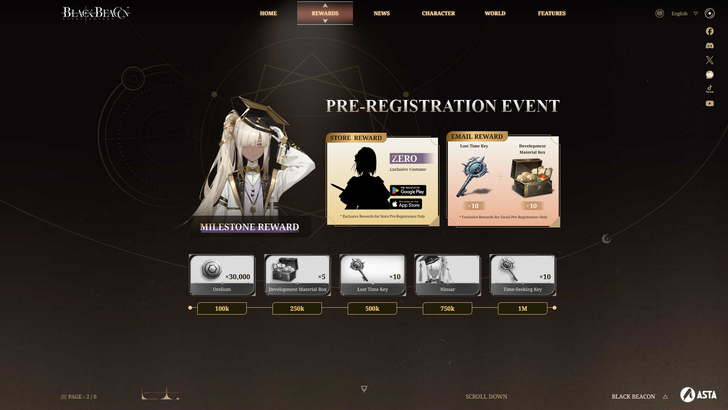
Paso 4: Acceso a la configuración del idioma
Verá una opción, típicamente etiquetada "Idiomas" o "Servicios de traducción". Haga clic en esta opción.
Paso 5: Administración de idiomas
En la configuración del idioma, encontrará una lista de idiomas compatibles. Aquí puede agregar, eliminar o reorganizar los idiomas.

Paso 6: Habilitación de traducción automática
De manera crucial, asegúrese de que la opción "Ofrezca a traducir páginas que no estén en su idioma" está habilitada. Esto le solicitará automáticamente que traduzca páginas web que no estén en el idioma predeterminado de su navegador.
Siguiendo estos simples pasos, desbloqueará todo el potencial de las capacidades de traducción de Google Chrome, lo que hace que su experiencia de navegación web sea más suave y eficiente.






